Come unire due partizioni su Mac
Hai portato il tuo Mac a riparare e quando ti è stato riconsegnato hai notato che il suo hard disk era stato partizionato in due parti? Vorresti riunificare le due partizioni ma non sai come fare? Non ti preoccupare, è un gioco da ragazzi. Basta usare l'Utility Disco inclusa "di serie" in OS X.
Con Utility Disco è possibile gestire con estrema facilità non solo le partizioni dell'hard disk del computer ma anche quelle di drive esterni e dispositivi USB. Non devi fare altro che seguire le indicazioni su come unire due partizioni su Mac che sto per darti e ci riuscirai anche tu.
Se vuoi scoprire come unire due partizioni su Mac, il primo passo che devi compiere è avviare l'Utility Disco che si trova nella cartella Altro del Launchpad di OS X. Si aprirà una finestra con sulla sinistra un elenco di tutti gli hard disk e le unità collegate al computer. Seleziona quindi il drive nel quale vuoi unificare le partizioni (es. 500,11 GB Hitachi [...]) e recati nella scheda Partiziona che si trova in alto.
A questo punto, devi cancellare una delle due partizioni che vuoi unire (la più piccola) e poi inglobare lo spazio liberato nell'altra. Compiendo quest'operazione, però, tutti i dati contenuti all'interno della partizione cancellata verranno eliminati. Ciò significa che devi prima copiarli su un altro drive o in una cartella della partizione che lascerai intatta e poi procedere con la formattazione.
Per cancellare una partizione con Utility Disco, seleziona il suo nome dallo Schema partizioni e clicca prima sul pulsante - che si trova in fondo alla finestra e poi su Rimuovi. L'operazione dovrebbe richiedere pochi minuti di attesa.
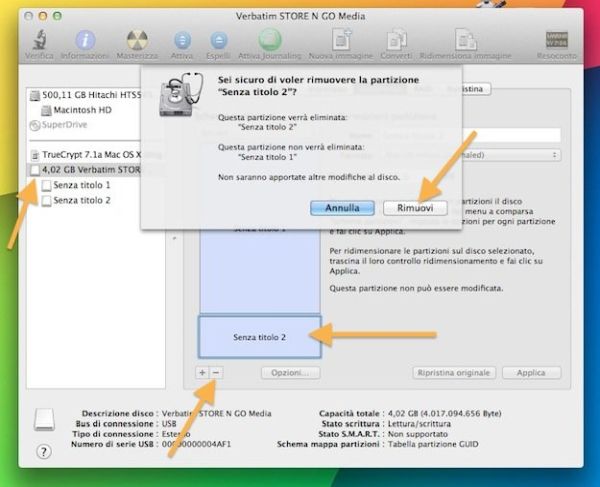
A procedura ultimata, puoi unire due partizioni su Mac selezionando la partizione rimasta intatta dallo Schema partizioni di Utility Disco e trascinando il suo riquadro verso il basso con il mouse (devi cliccare sulle tre linee collocato in basso a destra e poi trascinare giù). In questo modo, ingloberai nella partizione primaria lo spazio che hai liberato cancellando quella secondaria.
Per rendere effettive le modifiche clicca prima sul pulsante Applica e poi su Partiziona. Anche in questo caso, la procedura dovrebbe durare pochi minuti ma tutto dipende dalle dimensioni delle partizioni da unire e dalla velocità del disco.
È bene sottolineare che si possono unire solo partizioni adiacenti. Questo significa che se, per esempio, hai un hard disk partizionato in quattro parti (A, B, C e D) puoi unire A e B cancellando B e incorporando lo spazio libero in A, ma non puoi compiere la stessa operazione con A e D.
